随着科技的不断进步,USB接口已成为电脑与外部设备之间常用的连接方式。然而,有时我们可能会遇到USB接电脑后无法被识别的问题,给我们的使用带来了困扰。本文将为大家介绍一些常见的USB识别错误,以及解决这些错误的方法。

一、USB接口松动问题的解决方法
松动的USB接口是导致电脑无法识别设备的常见原因之一。我们可以通过检查USB接口是否牢固连接来解决这个问题。如果发现接口松动,可以试着更换USB线缆或者尝试在另一个USB接口上插入设备。
二、驱动程序过期导致USB识别错误的解决方法
驱动程序过期也是一个常见的USB识别错误原因。我们可以通过以下步骤来更新驱动程序:打开设备管理器;找到相关USB设备;接下来,右击设备并选择“更新驱动程序”;选择自动搜索更新驱动程序。

三、USB设备与电脑系统不兼容的解决方法
有时,我们使用的USB设备可能与电脑系统不兼容,导致识别错误。在这种情况下,我们可以尝试在另一台电脑上连接设备,如果设备能够正常识别,那么说明问题出在电脑系统上。可以考虑更新电脑系统或者联系设备厂商获取相关驱动程序。
四、USB接口电源不足导致USB识别错误的解决方法
USB接口电源不足也会导致识别错误。为了解决这个问题,我们可以尝试以下方法:断开其他连接的USB设备,以释放一些电源;尝试将设备插入主板后面的USB接口,因为这些接口通常提供更多的电源。
五、USB设备损坏引起的USB识别错误的解决方法
如果USB设备本身损坏,也会导致识别错误。我们可以通过尝试连接其他设备来检查问题是否出在设备本身上。如果其他设备能够被正常识别,则说明问题出在故障设备上,我们需要联系厂商进行维修或更换。
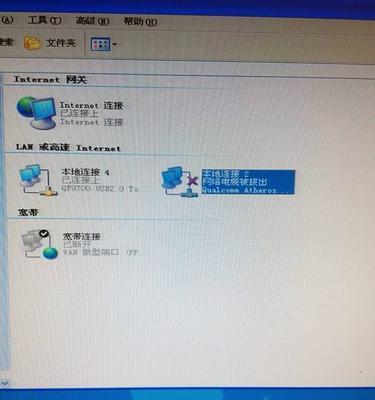
六、USB驱动程序冲突引发的USB识别错误的解决方法
USB驱动程序冲突也可能导致识别错误。我们可以通过以下步骤解决冲突:打开设备管理器;找到相关USB设备;接下来,右击设备并选择“卸载设备”;重新连接设备,系统会自动安装最新的驱动程序。
七、USB接口有问题导致USB识别错误的解决方法
有时,USB接口本身可能存在问题,导致设备无法被识别。我们可以尝试在其他电脑上连接设备,如果在其他电脑上能够正常识别,那么说明问题出在USB接口上。可以考虑更换USB接口或者联系电脑维修专家进行修复。
八、防火墙阻止USB设备识别的解决方法
某些情况下,防火墙可能会阻止USB设备的识别。我们可以通过暂时关闭防火墙来解决这个问题。如果识别问题得到解决,我们可以尝试调整防火墙设置,允许USB设备进行通信。
九、操作系统更新导致USB识别错误的解决方法
有时,操作系统的更新可能会导致USB设备的识别错误。我们可以通过以下步骤解决这个问题:打开“控制面板”;点击“WindowsUpdate”;接下来,选择“查看已安装的更新”;找到相关更新并选择“卸载”。
十、USB设备文件系统错误的解决方法
USB设备的文件系统错误也可能导致识别错误。我们可以通过以下步骤来修复文件系统:打开“我的电脑”;右击USB设备并选择“属性”;接下来,点击“工具”选项卡中的“检查”;按照提示修复文件系统。
十一、BIOS设置问题导致USB识别错误的解决方法
BIOS设置问题也可能导致USB设备无法被识别。我们可以通过以下步骤解决:重新启动电脑,并在启动过程中按下相应的按键(通常是F2或Delete键)进入BIOS设置界面;在设置中找到“USBLegacySupport”选项并确保其为启用状态;保存更改并重启电脑。
十二、USB驱动程序缺失导致USB识别错误的解决方法
缺少必要的USB驱动程序也可能导致识别错误。我们可以通过以下步骤解决这个问题:打开设备管理器;找到相关USB设备;接下来,右击设备并选择“卸载设备”;重新连接设备,系统会自动安装驱动程序。
十三、恢复系统设置解决USB识别错误的方法
有时,由于其他原因引起的系统设置问题也可能导致USB识别错误。我们可以通过恢复系统设置来解决这个问题。打开“控制面板”,选择“恢复”选项,然后按照系统提示进行操作。
十四、重新安装USB驱动程序解决USB识别错误的方法
如果以上方法都无法解决USB识别错误,我们可以尝试重新安装USB驱动程序。打开设备管理器;找到相关USB设备;接下来,右击设备并选择“卸载设备”;重新启动电脑,系统会自动安装最新的驱动程序。
十五、
USB接电脑识别错误是一个常见的问题,但是我们可以通过排除USB连接问题,确保稳定传输来解决这个问题。本文介绍了十五个常见的识别错误以及相应的解决方法,希望能够对大家有所帮助。在遇到USB识别错误时,不妨尝试一些简单的方法,往往可以快速解决问题。


